学校多媒体教室设备操作指南
多媒体教室设备使用手册

系统开机后,将话筒打开,直接使用.
多媒体教室设备使用手册
笔记本电脑使用:
目的:本节课只用笔记本授课、除此之外再不会 用中控里任何其它课件。
使用方法: 一、将讲桌面上预留的笔记本线(VGA线、 音箱、网线)与 笔记本对应口连接。
二、按下桌面控制器上 的“笔记本”按键。 如右图:
四、班级听课:
老师在其中一间教室上课, 其它教室学生可同步听课。
多媒体教室设备使用手册
五、双视频流:
当老师拿笔记本给其中一个班上课 时, 其它班级学生通过监控不但能看到 老师讲课情况,还能看到老师笔记本上 的教案内容。
多媒体教室设备使用手册
六、资源检索:
当一段时间之后,整个服务器内上传课件非 常多的情况下,
课件上传方法如下:
如: 将课件上传到公共资源库
多媒体教室设备使用手册
二、系统关机
多媒体教室设备使用手册
第一步:
如果您使用外置设备,如:U盘,请先 弹出U盘,如果是笔记本电脑,请先断开连 线。并关闭PC机主机.
多媒体教室设备使用手册
第二步:
• 当您完成第一步,取出您的物品后关闭电 子讲台门后所有设备关闭.
通过翻页您想一下找
到您想要的课件是非常
的困难,为此我们提供
Hale Waihona Puke 了模糊查询,同Windows里的资源查询一样.
多媒体教室设备使用手册
说明:
点击竞业达界面右侧的“桌面”, 此时 就恢复成PC桌面,您可以继续使用PC机授 课.
多媒体教室设备使用手册
U盘的使用:
如果您使用的是U盘,在讲台内有一根 USB延长线,直接把U盘接上即可使用.如果 您的U盘特殊,请您安装U盘驱动程序
多媒体教室操作规程(一)2024
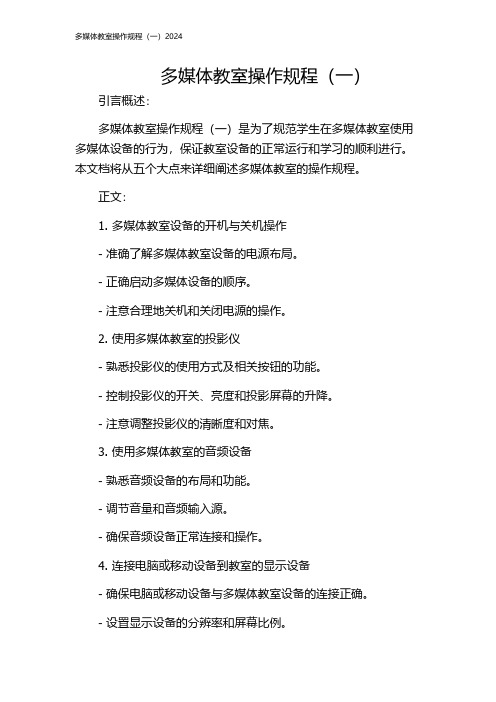
多媒体教室操作规程(一)引言概述:多媒体教室操作规程(一)是为了规范学生在多媒体教室使用多媒体设备的行为,保证教室设备的正常运行和学习的顺利进行。
本文档将从五个大点来详细阐述多媒体教室的操作规程。
正文:1. 多媒体教室设备的开机与关机操作- 准确了解多媒体教室设备的电源布局。
- 正确启动多媒体设备的顺序。
- 注意合理地关机和关闭电源的操作。
2. 使用多媒体教室的投影仪- 熟悉投影仪的使用方式及相关按钮的功能。
- 控制投影仪的开关、亮度和投影屏幕的升降。
- 注意调整投影仪的清晰度和对焦。
3. 使用多媒体教室的音频设备- 熟悉音频设备的布局和功能。
- 调节音量和音频输入源。
- 确保音频设备正常连接和操作。
4. 连接电脑或移动设备到教室的显示设备- 确保电脑或移动设备与多媒体教室设备的连接正确。
- 设置显示设备的分辨率和屏幕比例。
- 操作电脑或移动设备的投影选项,将内容显示在教室的显示设备上。
5. 多媒体教室操作后的清理与维护- 关机和清理教室设备及其周围区域。
- 确保设备的电源、线缆和配件安全存放。
- 定期检查设备的工作状态,及时报修或更换。
总结:多媒体教室操作规程(一)主要是为了规范学生在多媒体教室使用多媒体设备的行为,确保教室设备的正常运行和学习的顺利进行。
通过正确使用和操作多媒体设备,可以提高学生的学习效果和科技运用能力。
以上五个大点中的小点是学生在使用多媒体教室时需要特别注意的关键步骤。
遵守这些规程可以提高操作的效率,延长设备的使用寿命,保障教育教学的有效展开。
多媒体教室操作规程

多媒体教室操作规程多媒体教室操作规程1.用途和范围1.1 本规程适用于多媒体教室的使用和操作。
1.2 多媒体教室包括但不限于投影仪、电脑、音响设备等多媒体设备。
2.多媒体设备的开启和关闭2.1 开启多媒体设备a. 打开电源总开关。
b. 开启多媒体设备的电源开关。
c. 检查设备是否正常运行。
2.2 关闭多媒体设备a. 关闭多媒体设备的电源开关。
b. 关闭电源总开关。
3.多媒体设备的连接3.1 连接电脑和投影仪a. 使用VGA线或HDMI线将电脑和投影仪连接起来。
b. 确保连接稳固并正确插入。
3.2 连接音响设备a. 使用音频线将多媒体设备和音响设备连接起来。
b. 确保连接稳固并正确插入。
4.使用多媒体设备4.1 打开电脑a. 按下电脑的电源按钮开启电脑。
b. 登录操作系统。
4.2 操作投影仪a. 按下投影仪的开机按钮开启投影仪。
b. 调整投影仪的焦距和投影屏幕大小。
4.3 操作音响设备a. 打开音响设备的电源按钮。
b. 调整音量和音质参数。
5.多媒体设备的维护5.1 定期清洁设备a. 关闭设备,并断开电源。
b. 使用专业清洁产品和工具清洁设备。
5.2 避免危险操作a. 不要将液体或金属物品放置在设备上。
b. 不要拆卸设备或更换零部件。
5.3 及时报修a. 如果发现设备故障或异常,及时上报相关人员,并协助维修。
6.附件本文档涉及附件如下:●多媒体教室操作指南(附件A)●多媒体设备维护记录表(附件B)7.法律名词及注释●《合同法》: 一般用于规定合同当事人的权利和义务,保护合同当事人的合法权益。
●《计算机软件保护条例》: 主要用于加强计算机软件的保护,维护计算机软件产权。
●《著作权法》: 相关于著作,用于规定著作权人的权利和义务,保护著作权人的合法权益。
多媒体教室设备使用指南多媒体教室设备使用说明

说明
2020/11/14
多媒体教室设备使用指南多媒体教室 设备使用说明
内容提要
一、多媒体教室分布 二、多媒体教学系统原理 三、设备使用的一般操作方法 四、常见故障及排除方法 五、相关图示 六、提示 七、联系我们
多媒体教室设备使用指南多媒体教室 设备使用说明
7、机柜门关闭后,若投影仪、幕布没有响应,请及时与多媒体管理办公 室联系。
● 注意事项: a、合上机柜门前,请先取出U盘等上课材料! b、无论是否有下一节课,请及时将计算机系统关闭! c、合上机柜门后请务必确认是否锁闭!
多媒体教室设备使用指南多媒体教室 设备使用说明
四、常见故障及排除方法
1、推开机柜门设备不供电: a、确定机柜门已完全打开。 b、检查机柜旁电源插头是否被拔出或房间内总电源开关是否已打开。
机柜门按箭头方向两边平推或
按箭头方向关向闭两边平推开
多媒体教室设备使用指南多媒体教室 设备使用说明
图示
电动幕布自动升 降
投影仪灯泡自动 开闭
多媒体教室设备使用指南多媒体教室 设备使用说明
图示
外接笔记本 本地计算机
投影仪开、关 上、下课键 电动幕升、降
多媒体教室设备使用指南多媒体教室 设备使用说明
c、无线麦克讲话声音小或有杂音。咪头内是否有异物,确定电池电量 是否充足,或更换新电池。
7、将U盘或移动硬盘插入USB插口后,显示器上没有相应的盘符显示:可 能USB接口损坏或电信号较弱,请您插入其它USB接口或拨打维修服务 电话帮您处理。
多媒体教室设备使用指南多媒体教室 设备使用说明
五、相关图示
图示
将音频线 连接到笔记本上
将视频线 连接到笔记本上
多媒体教室设备操作说明

多媒体教室设备操作说明
为保证我校多媒体教室设备的正常作用,减少教师和同学在使用设备时的误操作,延长多媒体系统各个设备的使用寿命,请大家在使用时严格按照操作说明进行操作。
一、打开系统
1、教室黑板旁边有一个电源总开关(空气开关),使用设备时向上推,以接
通总电源。
2、向右拉开操作台上面的盖板出现中控器的面板,按下中控器左上角的电
源开关,接通中控电源。
3、按下计算机电源,启动计算机。
4、在中控器面板上按下电动银幕控制中的“降”开关,此时黑板上方的银
幕落下。
5、按下中控器面板投影机控制中的“投影开”开关,使投影机被点亮,此
时在银幕上显示计算机内容。
二、关闭系统
1、按正常关闭程序关闭计算机(切忌非法关机,这将严重影响计算机的正
常寿命)。
2、按下中控器面板上投影机控制中的“投影关”开关,关闭投影机。
3、在中控器面板上按下电动银幕控制中的“升”开关,此时黑板上方的银
幕上升。
4、按下中控器左上角的电源开关,关闭中控器电源,此时中控器电源指示
灯将闪烁约一分钟后熄灭。
5、向下拉电源总开关(空气开关),关闭整个系统电源。
注意:在正常使用或投影机等设备在打开的情况下,严禁随意关闭电源总开关,这将导致投影机非正常关机,不能有效的散热(投影机在工作时灯泡的温度达到1500多度的高温,不正常关机将导致投影机灯泡不能正常散热而爆炸,使投影机出现严重故障)。
教室多媒体设备使用说明

教室多媒体设备使用培训一、系统功能1.启动系统打开总电源,按控制面板上的“开/系统开”按钮,打开整套多媒体设备,默认状态下为主电脑的显示画面。
2.DVD的使用1)将碟片放入DVD机内;2)在控制面板的切换区按“DVD/影碟机”按键;3)在按制面板上按播放键或相应功能键,字幕、语言可使用遥控器。
3.录音机的使用1)将磁带放入卡座盒中;(推荐使用左边无录音功能的卡座)2)在控制面板的切换区内按“录像机/展台/卡座”键;3)按录音机上播放键或相应的功能键,此时音响为卡座的音源。
4.展示台的使用(实物投影仪)1)在控制面板的切换区内按“展示台/展台/卡座”按键;2)先按住展示台的控制按钮,然后抬起摄像臂,展开壁灯,调整好摄像臂的长度及角度,拿去镜头盖;3)打开展示台后侧电源开关,然后按展示台面板上的电源开关;4)将实物放至展示台上,根据需要进行调整,投影画面即为展示台的实物投影;5)使用完毕,关闭电源开关,合上镜头盖,并将摄像臂、壁灯复位。
注意:在推动镜头支杆和调节镜头方向时一定要小心操作,各活动部件到限定位置后,禁止强行扳动,否则容易损坏设备。
5.话筒的使用将话筒插头插入控制板上的接口,打开话筒开关,在控制面板上调节音量大小。
6.笔记本电脑的使用1)用视频线将控制板上的VGA接口与笔记本电脑相连接;2)在控制面板的切换区内按“辅电脑/笔记本”键;3)根据需要按笔记本电脑上的Fn+| | 键,切换屏幕显示方式。
7.关闭系统在控制面板上按“关/系统关”按钮,系统关闭一般需要等待3~5分钟,完全关闭后才可关闭总电源。
特别注意:控制面板上“关/系统关”的指示灯熄灭,才表示系统完全关闭。
二、注意事项:1、教师上课使用多媒体设备完毕后,务必将整套系统完全关闭。
2、多媒体设备正常使用过程中,投影仪突然自动关机。
解决方法:关闭整套多媒体系统,必须等控制面板上“关/系统关”的指示灯熄灭后,再重新启动系统。
a)一般情况是因为投影仪内部温度过高,自动启动了热保护功能。
教室多媒体设备使用说明通知

教室多媒体设备使用说明通知
各位老师和同学们好,
为了确保教学活动顺利进行,特此通知教室内多媒体设备的使用说明。
请大家仔细阅读并遵守相关要求,共同维护良好的教学秩序。
多媒体设备简介
我校教室配备有投影仪、音响等多媒体设备,可以为教学活动提供强大的支持。
投影仪能够清晰地将电脑或其他设备的画面投射到屏幕上,使师生能够更好地进行教学交流。
音响系统则可以播放各种音频文件,为授课增添生动形象的效果。
设备使用流程
进入教室后,先检查多媒体设备是否处于开启状态。
如果设备未开启,请找到控制开关并启动。
连接电脑或其他设备到投影仪,确保画面能够正常显示。
如果遇到画面无法投放的情况,请检查输入线缆是否插好,或尝试切换不同的输入源。
如需使用音响系统,请调整音量至合适大小,确保音质清晰。
音量过大可能会影响其他教室的教学秩序,请大家注意控制。
使用结束后,请务必关闭所有多媒体设备,以节约能源并保护设备安全。
注意事项
请爱护多媒体设备,不得随意触碰或拆卸。
如有问题,请及时向相关工作
人员报告。
使用设备时请保持教室环境整洁,不要在设备附近吃东西或喝饮料。
授课结束后,请确保电脑文件已保存并安全退出,避免遗忘造成不必要的
损失。
为了维护良好的教学秩序,使用多媒体设备时请保持安静,不要影响他人。
各位老师和同学,多媒体设备是我校教学活动的重要组成部分。
希望大家能够遵守上述使用规则,共同维护教学环境,确保教学质量不断提升。
如有任
何问题,欢迎随时向相关管理人员咨询。
祝大家学习愉快!。
中学“多媒体教室”操作使用须知

中学“多媒体教室”操作使用须知引言:多媒体教室在现代教学中起到了重要的作用,它可以提供丰富的教学内容和多元化的教学形式,帮助学生更好地理解和掌握知识。
为了保证多媒体教室的正常使用和维护,我们编写了这份“中学多媒体教室操作使用须知”,希望能够帮助大家正确操作和使用多媒体教室。
一、开机与关机1. 开机:在使用多媒体教室前,请确认电源已经接通,并检查是否连接了所需的输入设备(如电脑、投影仪等)。
a. 打开电脑主机的电源开关,等待电脑启动;b. 打开投影仪电源开关,等待投影仪启动;c. 等待系统自检完成后,屏幕会显示桌面界面,表示开机成功。
2. 关机:在使用完毕后,请正确关机以保持设备的正常运行。
a. 关闭电脑上的所有软件程序;b. 选择“开始”菜单,点击“关机”选项;c. 选择“关机”或“重新启动”;d. 关闭投影仪电源开关。
二、投影仪的设置1. 校准投影仪:在使用投影仪前,请确保投影仪的位置和角度与屏幕对齐,避免投影出的图像扭曲或模糊。
校准方法如下:a. 调整投影仪的放置位置,使投影仪与屏幕垂直对齐;b. 在投影仪上找到相关的调节按钮或遥控器,在屏幕上调整图像的横向和纵向位置;c. 确保投影出的图像清晰、亮度适中。
2. 切换信号源:多媒体教室的投影仪可以连接多种输入设备,如电脑、DVD播放器等。
在切换信号源时,请按照以下步骤进行操作:a. 打开投影仪遥控器;b. 在遥控器上找到“信号源”或“输入源”按钮;c. 点击“信号源”或“输入源”按钮,屏幕上会显示出当前连接的设备;d. 依次点击“信号源”按钮,可以切换到不同的输入设备。
三、电脑的操作1. 登录账号:多媒体教室的电脑可能会有多个用户账号,每个账号拥有不同的教学资源和权限。
在登录账号前,请按照以下步骤进行操作:a. 启动电脑后,等待系统自检完成;b. 在登录界面上选择自己的账号;c. 输入正确的账号和密码;d. 点击“登录”按钮,等待系统加载桌面。
- 1、下载文档前请自行甄别文档内容的完整性,平台不提供额外的编辑、内容补充、找答案等附加服务。
- 2、"仅部分预览"的文档,不可在线预览部分如存在完整性等问题,可反馈申请退款(可完整预览的文档不适用该条件!)。
- 3、如文档侵犯您的权益,请联系客服反馈,我们会尽快为您处理(人工客服工作时间:9:00-18:30)。
学校多媒体教室设备操作指南引言
如今,多媒体教室已经成为学校教育中不可或缺的一部分。
它通过丰富的多媒
体设备,为师生提供了一个互动、生动的教学环境。
然而,对于一些师生来说,多媒体教室设备的操作可能会有一定的困难。
本文将为大家提供一份详尽的操作指南,希望能帮助大家更好地运用多媒体教室设备。
一、准备工作
在进入多媒体教室前,首先要做好准备工作。
检查电脑、投影仪、音响等设备
是否工作正常。
确保设备和线缆连接正常,并准备好需要使用的教学内容。
二、开启电脑
多媒体教室的核心设备是电脑。
在开机之前,请确认电源插头已经接好并插入
电源插座。
然后按下电脑主机上的电源按钮,等待电脑启动。
三、调整投影仪
启动电脑后,将投影仪连入电脑并开启。
通过投影仪控制面板或遥控器,调整
投影仪的位置和焦距,确保投影画面清晰可见。
四、选择输入信号
现在,你需要选择正确的输入信号,将电脑的图像和声音传输到投影仪上。
多
媒体教室通常提供多种输入信号接口,如VGA、HDMI等。
根据你的电脑接口类型,选择对应的输入信号。
五、调节音量
在投影仪或音响设备上,找到音量调节按钮,适当调整音量大小。
如果教室比
较大,可以适当提高音量以确保声音传达到每个学生。
六、播放教学内容
将教学内容通过电脑打开,如PPT、视频、音频等。
确保文件已下载完毕,避
免网络延迟导致播放中断。
通过点击播放按钮或按下空格键,开始播放教学内容。
七、投影仪画面调整
在播放过程中,你可能需要对投影画面进行调整。
投影仪通常提供画面大小、
画面比例、画面翻转等调节选项,根据需要进行调整。
八、互动功能的使用
一些多媒体教室还配备了互动功能,如触摸屏、手写板等。
这些功能可以增加
教学的互动性。
使用时,可以通过点击、手写等方式与电脑进行互动。
九、结束教学
教学结束后,及时关闭电脑和投影仪,确保教室设备的安全和节能。
十、故障处理
在使用多媒体教室设备过程中,可能会遇到一些故障。
例如,投影仪无法开启、画面不清晰、声音无法传播等。
请事先咨询学校或技术人员,了解故障处理方法,并保持设备的维护。
总结
多媒体教室设备为教育提供了全新的教学方式。
通过本文提供的操作指南,我
们可以更加熟练地操作多媒体设备,为学生提供更好的教学体验。
同时,我们也需要关注设备的维护和故障处理,以保证设备的正常运行及延长其使用寿命。
希望本文对大家在多媒体教室操作中有所帮助。
